- Автор Jason Gerald [email protected].
- Public 2024-01-15 08:19.
- Акыркы өзгөртүү 2025-01-23 12:25.
Бул wikiHow сизге аудио файлдын башталган жана iMovie колдонууну токтоткон жерин кантип түзөтүүнү үйрөтөт. Бул макала англис тилдүү iPhone же iPad үчүн.
Кадам
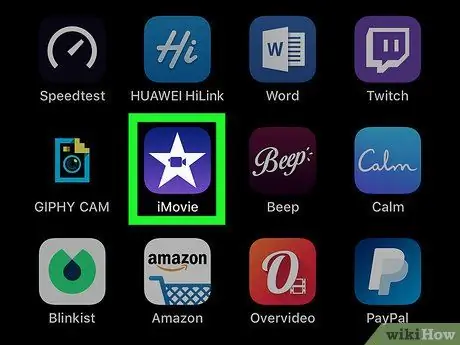
Кадам 1. iPhone же iPad'иңизде iMovie ачыңыз
IMovie сүрөтчөсү ак жылдызга жана кызгылт көк камерага окшош.
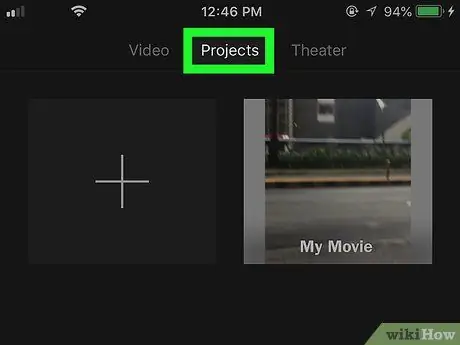
Кадам 2. Touch Projects
Бул барак сакталган долбоорлордун тизмесин көрсөтөт.
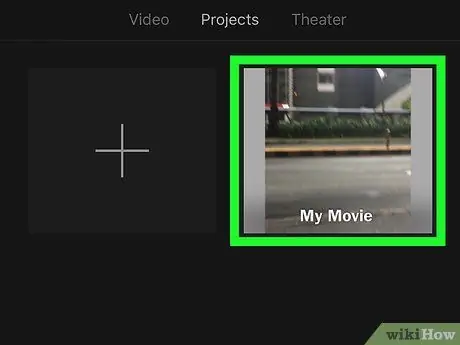
Кадам 3. Түзөткүңүз келген долбоорго тийип коюңуз
Долбоор тизмесинен түзөткүңүз келген долбоорду таап, ачыңыз.
Же болбосо, параметрлерге тийсеңиз болот Долбоор түзүү экрандын жогорку сол жагында жаңы долбоорду түзүү.
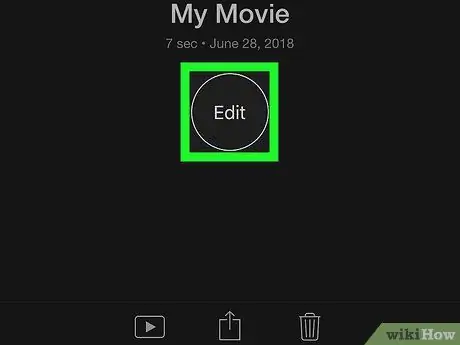
Кадам 4. Түзөтүү баскычын басыңыз
Бул баскычты видео долбоордун атынан таба аласыз. Бул баскыч түзөтүү барагында долбоорду ачат.
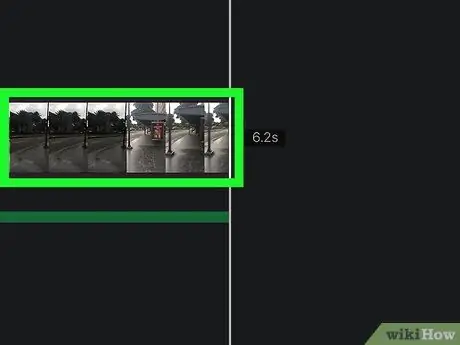
Кадам 5. Экрандын ылдый жагындагы видео триммердин графигине тийиңиз
Видео долбоордун убактысы экрандын ылдый жагында көрсөтүлөт.
Кол тийгенде, видео бөлүмү толугу менен тандалып алынып, сары чек менен баса белгиленет
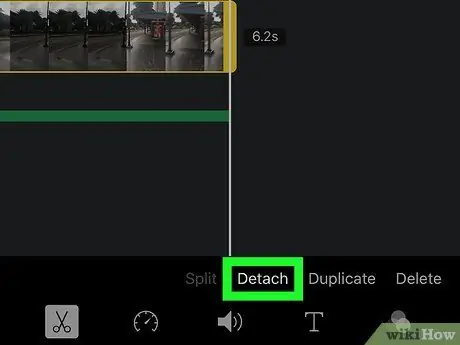
Кадам 6. Экрандын ылдый жагындагы Аудиону ажыратуу баскычын басыңыз
Бул параметр ортосунда жайгашкан Бөлүү жана Кайталануу, экрандын ылдый жагындагы куралдар тилкесинин үстүндө. Бул параметр аудио файлды видеодон ажыратат.
- Аудио трек видеоклиптин астында жашыл же көк тилке менен көрсөтүлгөн.
- Эгерде аудио трек жок болсо, "тийип коюңуз" +"Видеого аудио трек кошуу үчүн экрандын жогорку оң жагында.
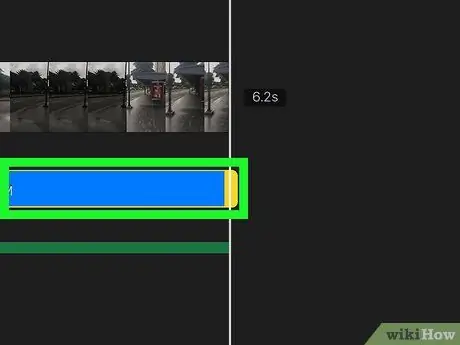
Кадам 7. Видео тректин астындагы аудио трекке тийиңиз
Аудио трек тандалып алынып, сары чек менен баса белгиленет.
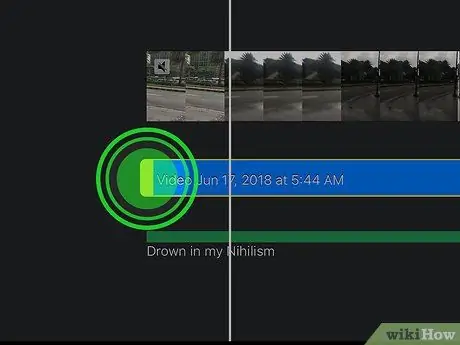
Кадам 8. Аудио тректин башына тийип сүйрөңүз
Сиз аудио тректин башталышын сүйрөп, аудио ойнотууну каалаган жерге жылдыра аласыз.
Аудио тректин сол бурчундагы сары тилке аудионун башталышын билдирет
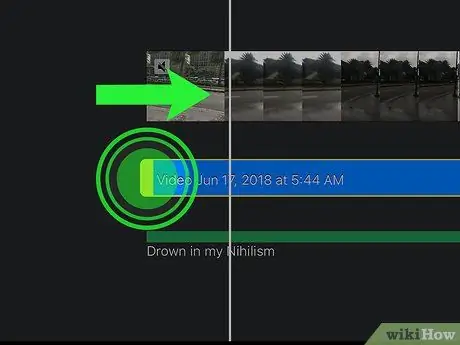
Кадам 9. Аудио тректи солго сүрүңүз
Аудио тректин аягында сары тилке пайда болгонго чейин солго сүрүңүз.
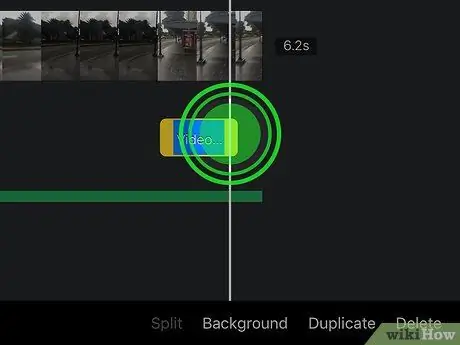
Кадам 10. Аудио тректин аягына тийип сүйрөңүз
Сиз видеонун аягын аудио токтогусу келген жерге сүйрөп барып жылдыра аласыз.
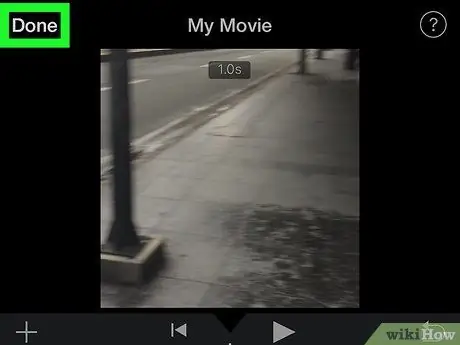
Кадам 11. Экрандын жогорку сол жагында Бүттү дегенге тийиңиз
Бул экрандын жогорку сол бурчунда. Бул баскыч видео долбооруңуздагы түзөтүүлөрдү сактайт.






